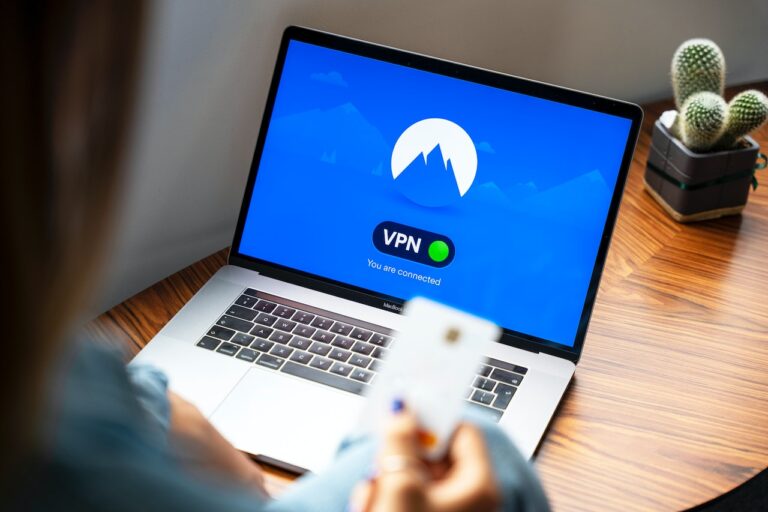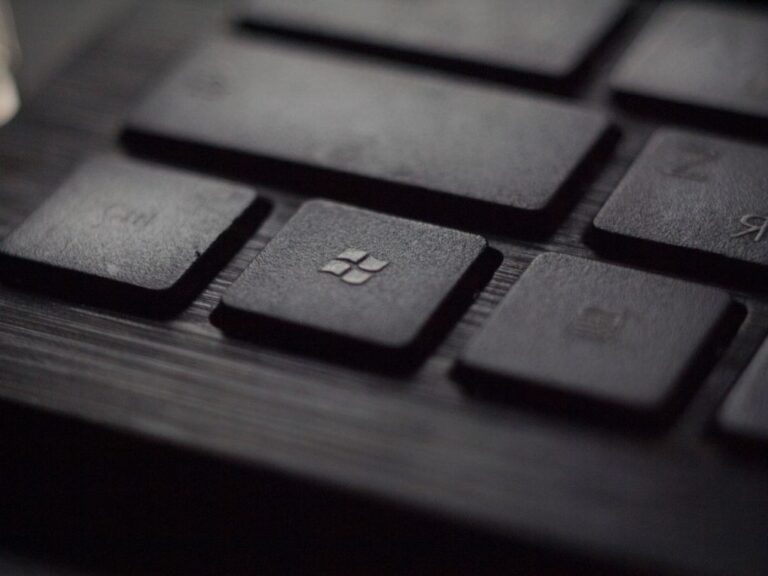Microsoft Excel es un potente programa de la suite Microsoft Office que se utiliza para todo tipo de propósitos, desde la administración de proyectos hasta el seguimiento de inventarios. Una de las muchas tareas que puedes realizar con Excel es la unión de archivos, lo que permite a los usuarios combinar dos o más grupos de datos en uno. Aprende a hacerlo para aprovechar al máximo Excel.
Pasos para unir archivos en Excel
- Paso 1: Abra el archivo que contiene los datos que desea comibnar con el archivo que desea combinar con él. Si los archivos se encuentran en carpetas diferentes o en equipos diferentes, deberá abrirlos en la misma carpeta o en el mismo equipo antes de unirlos con Excel.
- Paso 2 Haz clic en la ventana de documento de Excel para seleccionar el archivo que contiene los datos a los que deseas acceder. Seleccione «Mostrar todas las hojas de calculo de este libro» desde el menú «Ver». Esto le mostrará todas las hojas de trabajo de ese libro.
- Paso 3 Haz clic en la «pestaña Hoja de Cálculo» para abrir la segunda hoja de trabajo. Copia los datos de la segunda hoja de trabajo a la primera seleccionando los datos y luego presionando la tecla «Ctrl + C» para copiarlos a la primera hoja de trabajo.
- Paso 4 Seleccione las celdas en blanco en la primera hoja de trabajo donde quiere pegar los datos. Después de seleccionar las celdas presione «Ctrl + V» para pegar los datos en la primera hoja de trabajo.
Juntar archivos en Excel te brinda muchas nuevas herramientas para manipular sus datos. Comprense los pasos anteriores para aprender a unir dos hojas de cálculo en Excel. Esta habilidad le permitirá ahorrarle tiempo al analizar y presentar los datos necesarios.
Métodos Unir Archivos de Excel
Unir archivos en Excel se puede referir a varias acciones, como combinar celdas, unir hojas de cálculo o consolidar múltiples archivos de Excel en uno. Aquí te muestro cómo realizar cada una de estas acciones:
- Combinar Celdas:
- Selecciona las celdas que deseas unir.
- Haz clic derecho y elige «Formato de celda» o ve a la pestaña «Inicio».
- En el grupo «Alineación», haz clic en «Combinar y centrar». También puedes elegir otras opciones de combinación según tu necesidad.
- Unir Hojas de Cálculo:
- Abre el archivo de Excel donde deseas unir las hojas.
- Haz clic derecho en la pestaña de la hoja que deseas mover o copiar.
- Selecciona «Mover o copiar».
- En el cuadro que aparece, selecciona el archivo y la posición donde deseas mover o copiar la hoja.
- Si solo deseas copiar la hoja y mantenerla en el archivo original, asegúrate de marcar la casilla «Crear una copia».
- Consolidar Múltiples Archivos:
- Abre un nuevo archivo de Excel o uno de los archivos que deseas consolidar.
- Ve a la pestaña «Datos» y selecciona «Consolidar».
- En el cuadro de «Consolidar», en «Función», elige la función que deseas usar para consolidar (por ejemplo, Suma).
- Haz clic en «Agregar» y busca y selecciona los archivos de Excel que deseas consolidar.
- Asegúrate de seleccionar las opciones adecuadas en el área de «Usar etiquetas en» si tus datos tienen encabezados o etiquetas.
- Haz clic en «Aceptar».
Estos son métodos básicos y comunes para unir información en Excel. Sin embargo, dependiendo de la complejidad de tus necesidades, es posible que debas explorar herramientas adicionales o complementos para Excel que ofrecen capacidades avanzadas de consolidación y unión de datos.